Lopullinen opas: Tribit MaxSound Plus ei kytkeydy päälle.
Kaikki mitä sinun tarvitsee tietää Tribit MaxSound Plus ei ole päällä -ongelman korjaamisesta Jos Tribit MaxSound Plus -kaiuttimesi ei kytkeydy …
Lue artikkeli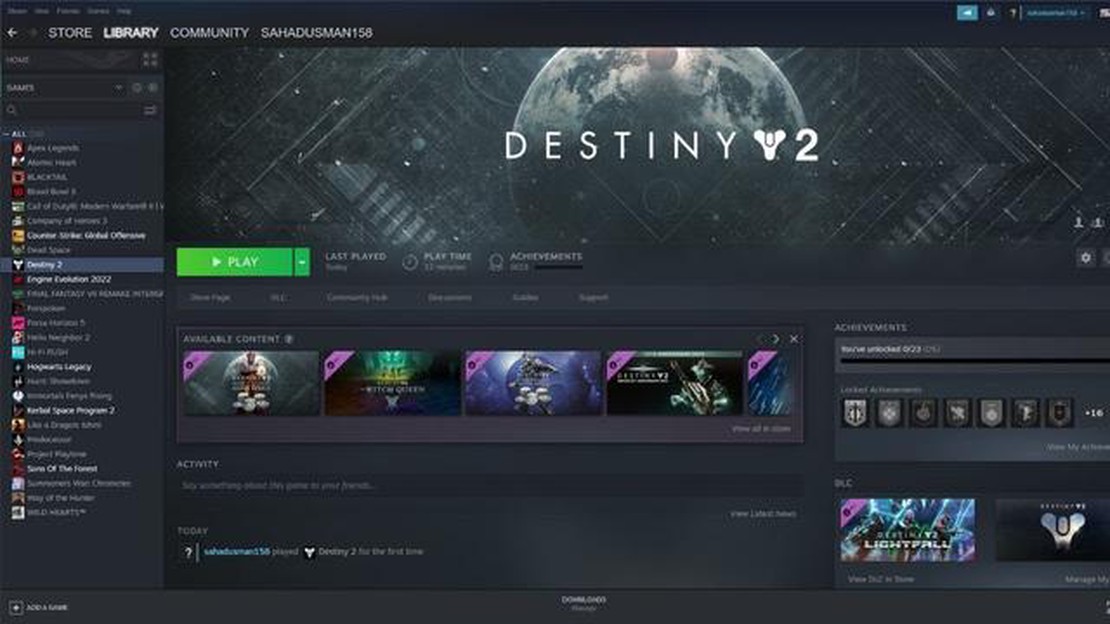
Jos olet suositun verkkomoninpelin Destiny 2:n fani, olet todennäköisesti törmännyt turhauttavaan ongelmaan, kun peli on juuttunut latausruutuun. Tämä ongelma voi johtua monista eri syistä, kuten hitaasta internetyhteydestä, palvelinongelmista tai ongelmasta pelilaitteessasi tai ohjelmistossasi. On kuitenkin olemassa useita pikakorjauksia, joita voit kokeilla ratkaistaksesi tämän ongelman ja päästäksesi takaisin pelaamaan peliä.
Ensinnäkin on tärkeää tarkistaa internet-yhteytesi. Hidas tai epävakaa internetyhteys voi aiheuttaa sen, että peli jumittuu latausnäyttöön. Kokeile käynnistää reitittimesi ja modeemisi uudelleen tai muodostaa yhteys toiseen verkkoon, jotta näet, korjautuuko ongelma. Varmista lisäksi, ettei taustalla ole käynnissä muita kaistanleveyttä vaativia toimintoja, kuten suurten tiedostojen lataamista tai videon suoratoistoa.
Jos ongelma jatkuu, kannattaa ehkä tarkistaa, onko palvelinongelmia. Joskus pelin palvelimilla voi esiintyä käyttökatkoksia tai muita teknisiä ongelmia, jotka voivat estää sinua lataamasta peliä. Voit tarkistaa Destiny 2:n viralliselta verkkosivustolta tai sosiaalisen median kanavista mahdolliset ilmoitukset tai päivitykset palvelinten ylläpidosta tai tunnetuista ongelmista. Jos palvelimilla todella on ongelmia, ainoa vaihtoehto voi olla odottaa, kunnes ne on korjattu.
Jos kumpikaan näistä ratkaisuista ei toimi, voit kokeilla muutamaa muuta pikakorjausta. Yksi vaihtoehto on tyhjentää pelilaitteesi välimuisti. Joskus vioittuneet tai vanhentuneet välimuistitiedostot voivat aiheuttaa ongelmia latausnäytöissä. Katso tietyn pelilaitteesi käyttöoppaasta ohjeet välimuistin tyhjentämiseen. Toinen vaihtoehto on yrittää asentaa peli uudelleen. Tämä voi auttaa ratkaisemaan latausnäyttöongelman mahdollisesti aiheuttavat ohjelmisto-ongelmat.
Huomautus: Varmista ennen pelin uudelleenasennusta, että sinulla on varmuuskopio mahdollisesta tallennetusta edistymisestäsi, sillä pelin uudelleenasennus voi joskus poistaa tallennetut tietosi.
Yhteenvetona voidaan todeta, että Destiny 2:n jumissa latausnäytössä oleva ongelma voi olla turhauttava, mutta on olemassa useita nopeita korjauksia, joita voit kokeilla ongelman ratkaisemiseksi. Aloita tarkistamalla internet-yhteytesi ja varmistamalla, ettei palvelinongelmia ole. Jos nämä ratkaisut eivät toimi, kokeile tyhjentää pelilaitteesi välimuisti tai asentaa peli uudelleen. Muista aina varmuuskopioida tallennettu edistymisesi, ennen kuin ryhdyt jyrkkiin toimenpiteisiin. Toivottavasti jokin näistä ratkaisuista auttaa sinua pääsemään takaisin pelaamaan Destiny 2:ta ilman, että jäät jumiin latausruutuun.
Jos Destiny 2:n latausnäyttöön juuttuminen on ongelma, se voi olla turhauttavaa ja estää sinua nauttimasta pelistä. Onneksi on olemassa useita pikakorjauksia, joita voit kokeilla ongelman ratkaisemiseksi. Seuraavassa on muutamia ratkaisuja, jotka voivat auttaa:
Muista kokeilla näitä ratkaisuja yksi kerrallaan ja testaa peliä jokaisen vaiheen jälkeen, jotta näet, onko latausnäyttöongelma ratkaistu. Jos mikään näistä ratkaisuista ei toimi, sinun on ehkä haettava lisäapua pelin tukitiimiltä tai foorumeilta tarkempia vianmääritysvaiheita varten.
Jos Destiny 2:n latausnäytön jumittumisongelma vaivaa sinua, on olemassa useita pikakorjauksia, joita voit kokeilla ongelman ratkaisemiseksi. Nämä korjaukset ovat yksinkertaisia ja helppoja toteuttaa, ja niiden on todettu toimivan monilla käyttäjillä. Seuraavassa on muutamia pikakorjauksia, joita voit kokeilla:
Kokeilemalla näitä pikakorjauksia sinun pitäisi pystyä ratkaisemaan Destiny 2:n jumissa latausnäytössä -ongelma ja pääsemään takaisin pelaamaan peliä sujuvasti. Muista aina pitää peli ja järjestelmäsi ajan tasalla, jotta vältät mahdolliset ongelmat tulevaisuudessa.
On olemassa useita syitä, joiden vuoksi Destiny 2:n latausnäytön jumittumisongelma saattaa esiintyä. Seuraavassa on joitakin mahdollisia syitä:
Nämä ovat vain muutamia mahdollisia syitä Destiny 2:n jumissa latausruutuongelmaan. Vianmäärityksen avulla voit toivottavasti ratkaista ongelman ja palata pelaamaan peliä ilman keskeytyksiä.
Kun kohtaat “Destiny 2 Stuck on Loading Screen” -ongelman, on tärkeää tunnistaa ongelman perimmäinen syy. Tämä auttaa löytämään sopivimman ratkaisun ja estää ongelman toistumisen tulevaisuudessa.
Lue myös: Discordin hitaan tilan ymmärtäminen ja sen käyttöönotto - Täydellinen opas
Seuraavassa on joitakin mahdollisia syitä, joiden vuoksi latausnäyttöongelma saattaa esiintyä:
Kun tunnistat “Destiny 2 Stuck on Loading Screen” -ongelman perimmäisen syyn, voit ryhtyä kohdennettuihin toimiin ongelman ratkaisemiseksi. On suositeltavaa kokeilla vianmääritysmenetelmiä systemaattisesti aloittaen yksinkertaisimmista korjauksista, kuten palvelimen tilan ja internetyhteyden tarkistamisesta, ennen kuin siirryt teknisempiin ratkaisuihin, kuten pelin uudelleenasentamiseen tai ajureiden päivittämiseen.
Lue myös: Vaiheittainen opas: Ohjeet: Miten palauttaa poistetut tiedostot Google Drivessa?
Jos Destiny 2:n latausruutuun juuttuminen on ongelma, noudata näitä ohjeita ongelman ratkaisemiseksi:
Noudattamalla näitä ohjeita sinun pitäisi pystyä ratkaisemaan ongelma, jossa Destiny 2 juuttuu latausruutuun, ja nauttimaan sujuvasta pelikokemuksesta.
Jos Destiny 2 jumittuu latausruutuun, voit kokeilla muutamia ratkaisuja ongelman ratkaisemiseksi. Tässä on muutamia pikakorjauksia, jotka voivat auttaa:
Seuraamalla näitä ohjeita sinun pitäisi toivottavasti pystyä ratkaisemaan ongelma, jossa Destiny 2 juuttuu latausruutuun. Muista aina pitää pelisi ja järjestelmäsi ajan tasalla, jotta vältät vastaavat ongelmat tulevaisuudessa.
Jos Destiny 2:n latausnäytön kanssa on ongelmia, voit kokeilla muutamaa nopeaa ratkaisua. Yritä ensin käynnistää peli ja konsoli tai tietokone uudelleen. Jos se ei auta, voit myös yrittää tyhjentää konsolin tai tietokoneen välimuistin. Jos ongelma jatkuu, sinun on ehkä otettava yhteyttä Destiny 2 -tukeen saadaksesi lisäapua.
Destiny 2:n juuttuminen latausnäyttöön voi johtua useista syistä. Syynä voi olla hidas internetyhteys, ongelma konsolissasi tai tietokoneessasi tai ongelma itse pelissä. On parasta kokeilla artikkelissa mainittuja pikakorjauksia ja katsoa, ratkeaako ongelma. Jos näin ei tapahdu, vianmääritystä on ehkä jatkettava.
Destiny 2:n latausnäyttöongelma voi esiintyä millä tahansa alustalla, mukaan lukien PlayStation, Xbox ja PC. Se ei rajoitu tiettyyn alustaan. Artikkelissa mainittujen pikakorjausten pitäisi soveltua kaikille alustoille, joten voit kokeilla niitä riippumatta siitä, millä alustalla pelaat.
Destiny 2:n latausnäyttöongelman ratkaisemiseen kuluva aika voi vaihdella ongelman erityisestä syystä ja vianmääritystoimista riippuen. Joissakin tapauksissa pelkkä uudelleenkäynnistys tai välimuistin tyhjentäminen voi korjata ongelman nopeasti. Jos ongelma kuitenkin jatkuu, saatat joutua ottamaan yhteyttä Destiny 2 -tukeen, ja ratkaisun löytäminen voi kestää kauemmin.
Jos artikkelissa mainitut pikakorjaukset eivät ratkaise Destiny 2:n latausnäyttöongelmaa, voit kokeilla muutamaa muuta vianmääritystoimenpidettä. Voit kokeilla asentaa pelin uudelleen, päivittää konsolin tai tietokoneen ohjelmiston tai tarkistaa mahdolliset saatavilla olevat pelipäivitykset. Jos mikään näistä toimista ei toimi, on parasta kääntyä Destiny 2 -tuen puoleen saadaksesi lisäapua.
Destiny 2:n juuttuminen latausnäyttöön voi johtua useista syistä. Se voi johtua hitaasta internet-yhteydestä, palvelinongelmista tai pelitiedostojen ongelmista. On myös mahdollista, että tietokoneellasi on käynnissä taustaprosesseja, jotka aiheuttavat pelin jumiutumisen.
On olemassa useita pikakorjauksia, joita voit kokeilla Destiny 2:n latausnäyttöongelman ratkaisemiseksi. Ensinnäkin voit kokeilla tietokoneen ja reitittimen uudelleenkäynnistämistä internet-yhteyden päivittämiseksi. Voit myös yrittää tarkistaa pelitiedostot käynnistysohjelmassa varmistaaksesi, ettei niissä ole vioittuneita tiedostoja. Jos ongelma jatkuu, voit yrittää poistaa käytöstä kaikki taustaprosessit tai sovellukset, jotka saattavat aiheuttaa ristiriitoja pelin kanssa. Lisäksi grafiikkaohjainten päivittäminen ja pelin välimuistin tyhjentäminen voivat myös auttaa ratkaisemaan ongelman.
Kaikki mitä sinun tarvitsee tietää Tribit MaxSound Plus ei ole päällä -ongelman korjaamisesta Jos Tribit MaxSound Plus -kaiuttimesi ei kytkeydy …
Lue artikkeliMihin Lemo-liittimiä käytetään. Lemo-liittimet ovat korkealaatuisia liittimiä, jotka mahdollistavat elektronisten laitteiden luotettavan ja …
Lue artikkeliRarbg välityspalvelinsivustoja ja peilisivustoja päivitetään päivittäin. Internetin maailmassa on monia sivustoja, jotka tarjoavat mahdollisuuden …
Lue artikkeliOvatko älykellot kokeneet suuren muutoksen? Älykellot ovat laitteita, joista tulee vuosi vuodelta suositumpia ja toimivampia. Niiden avulla niiden …
Lue artikkeli5 Paras Pandora vaihtoehto vuonna 2023 Kun kyse on musiikin suoratoistosta, tarjolla on lukuisia vaihtoehtoja, joista jokainen tarjoaa ainutlaatuisen …
Lue artikkeliWindows 11 -animaation korjaaminen. Windows 11 tarjoaa monia parannuksia ja uusia ominaisuuksia, kuten parannettuja animaatioita, jotka tekevät …
Lue artikkeli